Descrição
## Roofsie – Kit de modelos de serviços de telhados
Roofsie é um Template Kit para o seu negócio de coberturas. Kit de modelos Roofsie para empresas e sites de coberturas metálicas, coberturas industriais, construção, instalação de telhados, manutenção, renovação, serviços de reparo, conserto de telhados, coberturas, serviços de coberturas, empresas de coberturas e coberturas. Fácil de personalizar e não requer nenhuma linha
de código.
Este é um Kit de Templates que usa o Elementor para criar páginas, é usado com o Theme Hello. Todos são gratuitos. Interface amigável e personalizações poderosas, para que você possa adaptá-la facilmente à sua marca
e serviços ### Características principais do kit:
- 03 Páginas iniciais
- Serviços de coberturas
- Sem conhecimento de codificação
- Totalmente com a versão gratuita do Elementor (o Elementor Pro não é necessário)
- Construtor de cabeçalho e rodapé incluído
- Estilo único e moderno.
- Layout claro e limpo
- Compatível com vários navegadores
- Widget de postagem
- Carousel Slide Box (Crie controles deslizantes com qualquer coisa)
- Ultra responsivo e pronto para retina
- Compatível com a maioria dos temas do WordPress
- Otimizado para mecanismos de pesquisa
### Plugins instalados com o kit:
- Elementor
- Themesflat — Complementos para
- Formulário Met
- ElementsKit Lite
Como usar os Template Kits: Este não é um Tema WordPress. Os kits de modelos contêm apenas os dados de design do Elementor e são instalados usando o plugin envato Elements para WordPress ou diretamente através do Elementor
.
- Baixe o arquivo do kit do Envato e não o descompacte. Se você usa o navegador Safari, talvez seja necessário garantir que a opção “Abrir arquivos seguros após o download” esteja desativada nas preferências do navegador .2. Vá para Configurações > Links permanentes e verifique se o nome da postagem está selecionado
- Vá para Aparência > Temas > Adicionar novo e certifique-se de que o Hello Elementor esteja instalado e ativado. Isso solicitará que você instale o Elementor, caso ainda não tenha feito isso .4. Vá para Plugins e verifique se o Elementor e o Envato Elements estão instalados e na versão mais recente. Se o seu kit exigir o Elementor Pro, ele deverá estar instalado agora e conectado à sua conta .5. Vá para Elementos > Kits instalados e clique em Carregar Template Kit Zip (ou clique em seu kit para visualizá-lo)
- Verifique o banner laranja na parte superior e clique em Requisitos de instalação para carregar os plug-ins usados pelo kit. https://envato.d.pr/ughD8Q
- Clique primeiro em importar no Global Kit Styles. Isso definirá as configurações do site.
- Clique em Importar em um modelo por vez na ordem exibida. Eles são armazenados no Elementor em Modelos > Modelos salvos e são reutilizados a partir daqui .
Criação de páginas
- Vá para Pages e crie uma nova página e clique em Editar com Elementor
- Clique no ícone de engrenagem no canto inferior esquerdo do construtor para ver as configurações da página e escolher Elementor Full Width e ocultar o título da página
- Clique no ícone da pasta cinza para acessar a guia Meus Modelos e depois Importar a página que você deseja personalizar.
- A página inicial é definida em Configurações > Leitura selecionando Página inicial estática.
Se você tiver o Elementor Pro, os cabeçalhos e rodapés são personalizados em Modelos > Construtor de Temas.
Guia detalhado: https://help.market.envato.com/hc/en-us/articles/900000842846-How-to-use-the-Envato-Elements-WordPress-Plugin-v2-0
Para obter mais suporte, acesse Elementor > Obter Ajuda no menu WordPress.
Como importar metformas Se você tiver o Elementor Pro, pule a instalação do Metform e dos blocos de formulários
.
- Importe os modelos de blocos metform
- Importe o modelo de página em que o formulário aparece e clique com o botão direito para ativar o Navegador
- Localize e selecione o widget Metform e clique em Editar formulário. Escolha Novo e depois Editar formulário. O construtor aparecerá
- Clique no ícone da pasta cinza “Adicionar modelo”.
- Clique na guia “Meus modelos”.
- Escolha seu modelo de metformulário importado e clique em ‘Inserir’ (clique em Não para ver as configurações da página).
- Depois que o modelo for carregado, faça as personalizações desejadas e clique em “Atualizar e fechar”. O formulário aparecerá no modelo
- Clique em Atualizar
Configurar cabeçalho e rodapé globais no ElementsKit Se você tiver o Elementor Pro, cabeçalhos e rodapés podem ser personalizados no Theme Builder
.
- Importe o modelo de cabeçalho e rodapé
- Vá para ElementsKit > Cabeçalho > Rodapé e clique em Adicionar novo (se solicitado por um assistente, você pode clicar em Avançar sem realizar nenhuma ação)
- Dê um título ao cabeçalho, deixe todo o site selecionado e ative a opção Ativar
- Clique no botão cinza Editar conteúdo para carregar o construtor
- Clique no ícone da pasta cinza e selecione o modelo de cabeçalho a ser importado, selecione seu menu no elemento de navegação e clique em Atualizar.
- Repita para o rodapé
Como configurar slides e guias 1. Importe o bloco de slides/guia. Você pode importar mais de uma vez e encontrar cópias em Modelos > Modelos salvos para personalizar. 2. Importe o modelo em que os slides/guias aparecem. 3. Clique com o botão direito na página para abrir o Navegador e localizar o widget Carrossel ou Tabs 4.Selecione o modelo de slide ou guia nas listas suspensas na guia geral das opções do elemento
.
Este Template Kit usa imagens de demonstração da Envato Elements. Você precisará licenciar essas imagens da Envato Elements para usá-las em seu site, ou você pode substituí-las
pelas suas.
- https://elements.envato.com/collections/8U3AQ9G2MV

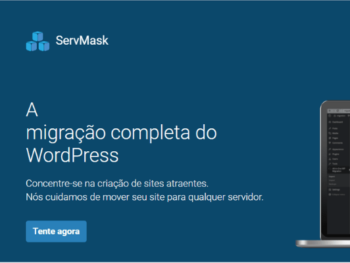
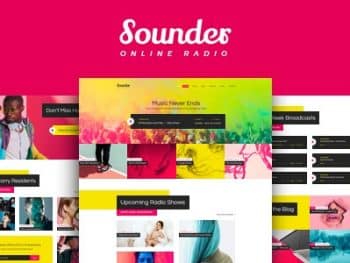
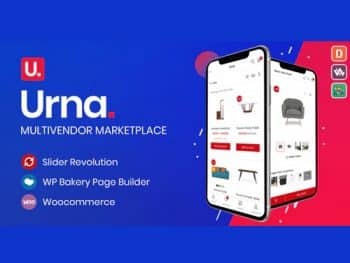
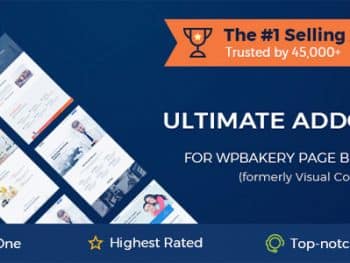
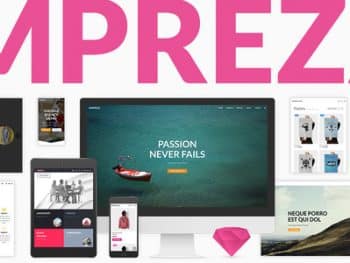
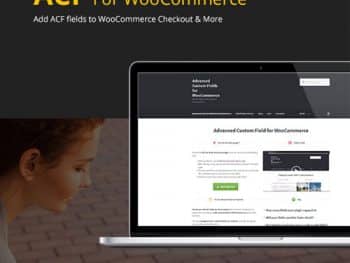
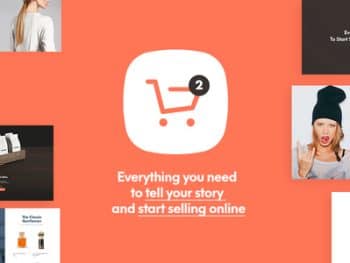

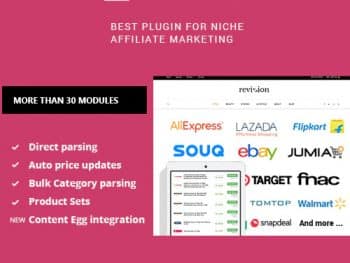
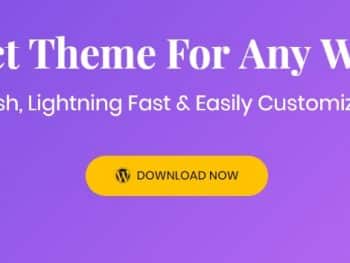
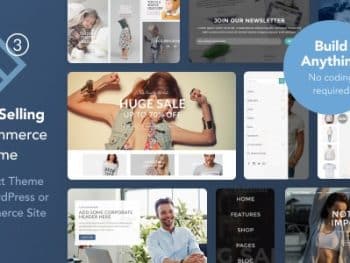
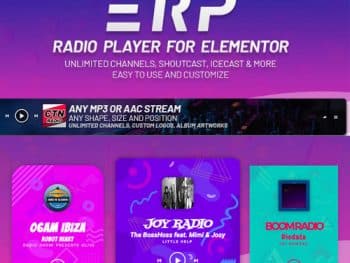

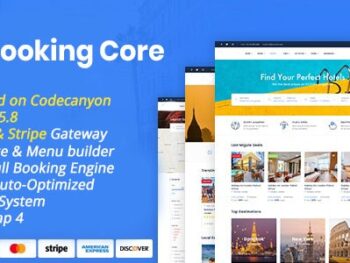
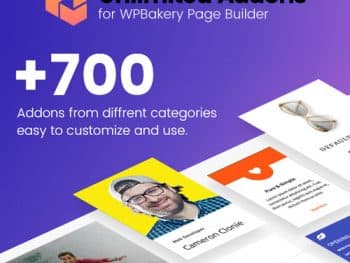
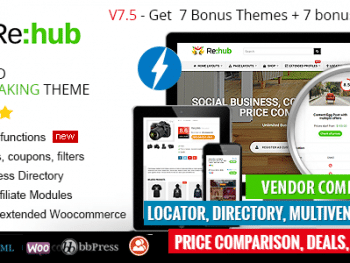
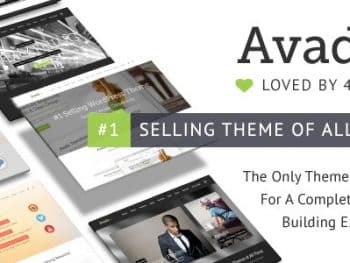
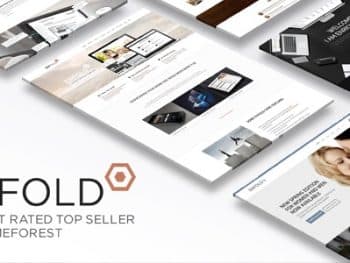
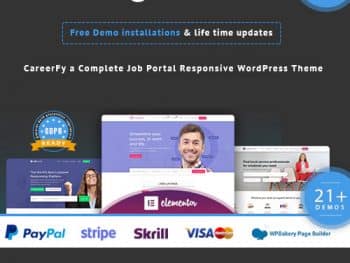
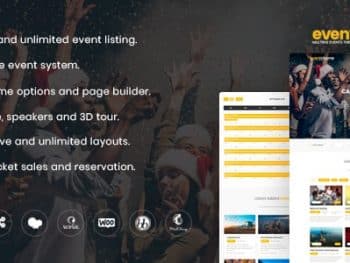







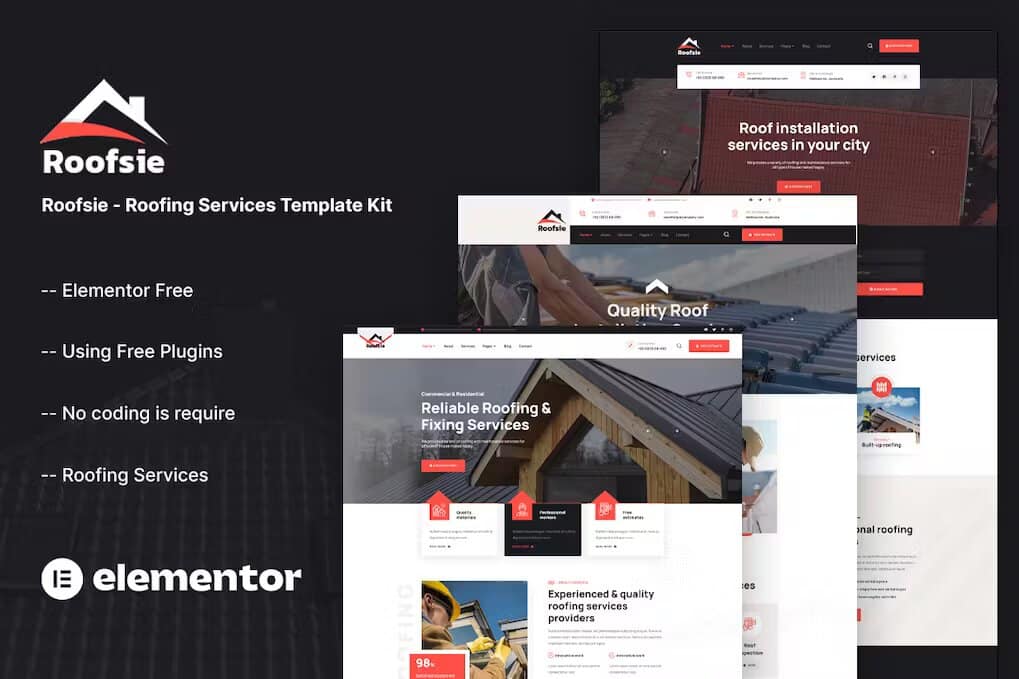
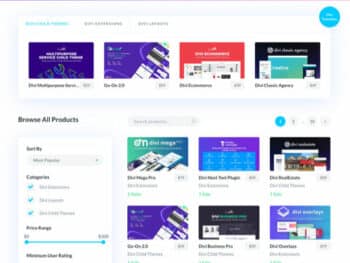

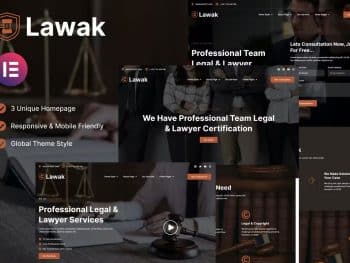
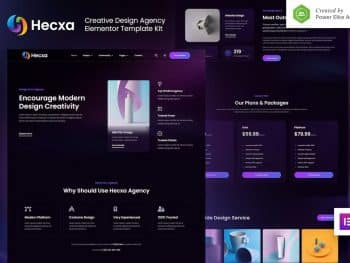
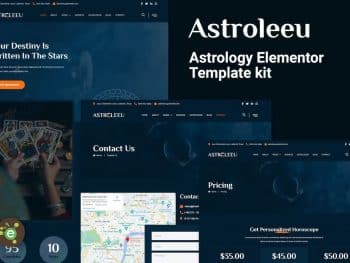
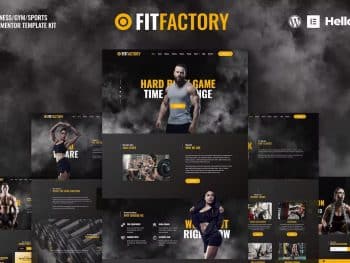
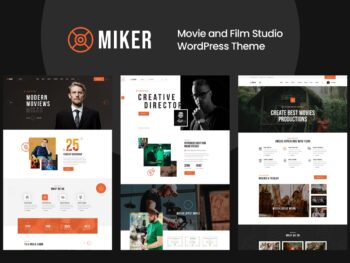
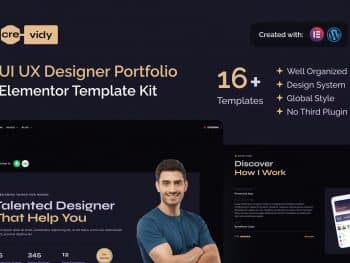

Não há comentários ainda.